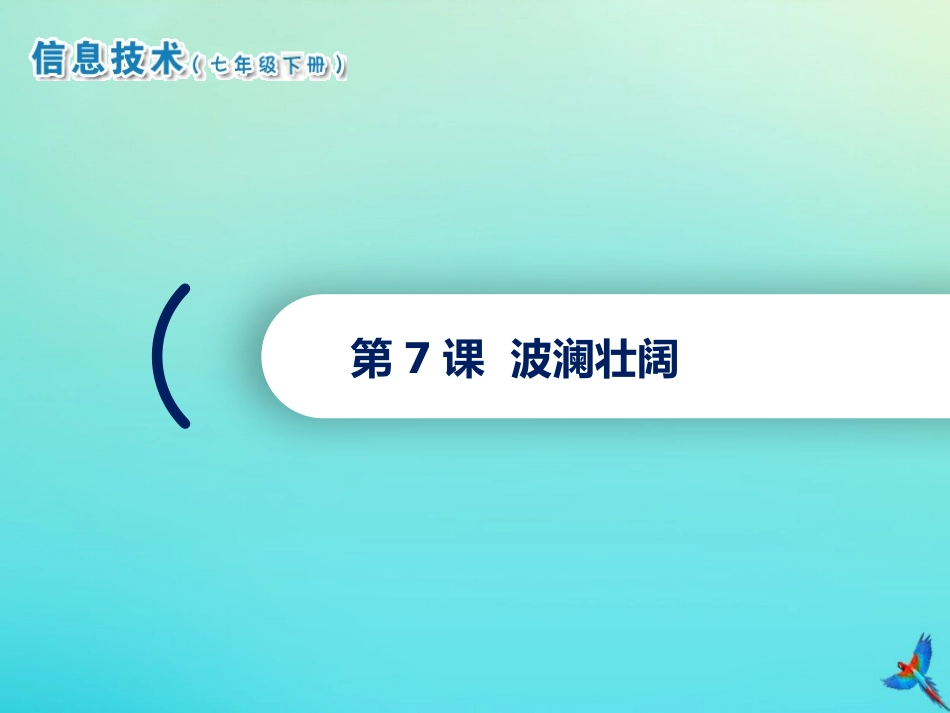第7课波澜壮阔了解CorelVideoStudio软件窗口组成。熟练掌握视频的导入和编辑。熟练掌握转场和滤镜的使用。学习任务①②⑤④③①菜单栏②工作区间③播放器面板④时间轴面板⑤素材库面板1认识CorelVideoStudio步骤一:建立素材库面板上的按钮,添加“黄河颂素材”文件夹。步骤2:导入素材。点击素材添加按钮,将我们搜集的各类素材全部导入到“黄河颂素材”文件夹中。步骤1:点击素材库面板上的按钮,添加“黄河颂素材”文件夹。2素材导入步骤1:点击素材面板中“隐藏视频”“隐藏图片”按钮,从剩下的音频素材中找到“黄河颂配音”素材并选中。步骤2:将声音素材拖到声音轨道上。3将配音导入声音轨道视频素材的剪辑视频素材添加转场效果视频素材添加滤镜视频素材的编辑4视频素材的编辑步骤1:左键单击目标视频后,单击预览窗口的“播放”按钮。步骤2:通过、设置起点和终点裁剪视频。4.1视频素材的剪辑步骤三:将剪辑后的视频拖动到时间轴的视频轨道上,如果截取位置或长度不合适,还可以利用鼠标进行调整。4.1视频素材的剪辑步骤一:单击素材库左侧“转场”按钮,切换至“转场选项卡”。步骤二:选中转场效果添加至需要转场的素材中间。转场效果添加前后对比如上图。4.2视频素材添加转场效果步骤一:单击素材库面板左侧的“滤镜”按钮,切换至“滤镜选项卡”。步骤二:选中所需要的滤镜效果拖动到目标素材上。4.3视频素材添加滤镜步骤三:如果要更改,选中目标素材点击“显示选项面板”按钮,即可查看该对象上添加的路径效果,可进行删除、顺序调整等操作。4.3视频素材添加滤镜视频项目的编辑周期一般较长,所以我们需要随时保存下来方便日后剪辑。5保存项目请大家思考并完成教材中“实践与探究”中的问题。学有余力的同学还可以阅读“阅览室”的内容。巩固与练习1.CorelVideoStudio软件的工作面板主要由菜单栏、工作区间、播放器面板、时间轴面板和素材库面板组成。2.音频操作是视频剪辑的重要一环。3.为了使视频内容更加丰富,我们可以给视频添加转场、滤镜效果。总结本节课到此结束